Pokud používáte Windows, pravděpodobně jste si všimli, že některé fotografie a videa z iPhonu jsou při ukládání do počítače vzhůru nohama. I když nikdy neopustíte ekosystém Apple, vaše fotografie budou obvykle vzhůru nohama, když je pošlete e-mailem přátelům, kteří mají operační systém Windows. V tomto článku se dozvíte, proč se vaše fotografie z iPhonu mohou zobrazovat vzhůru nohama a jak tento problém vyřešit.
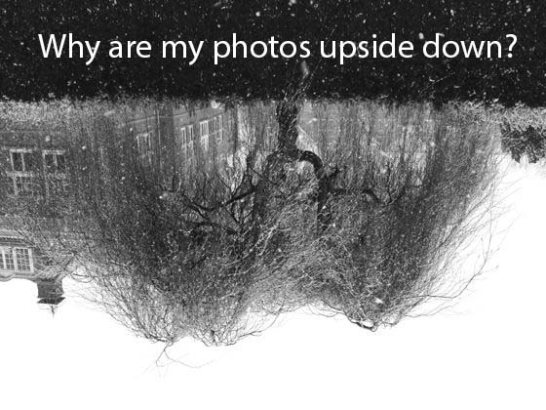
Většina lidí si tohoto problému poprvé všimla při vydání systému iOS 5. V tomto článku se dozvíte, proč se fotografie z iPhonu mohou zobrazovat vzhůru nohama. Tehdy bylo poprvé možné pořídit fotografii pomocí tlačítka pro zvýšení hlasitosti. Je to úžasná funkce a používám ji neustále.
Jediným problémem je, že když držíte fotoaparát s tlačítky hlasitosti směřujícími nahoru, budou vaše fotografie na většině počítačů se systémem Windows vzhůru nohama.
Jak mohl Apple udělat takovou hloupou chybu?
Podívejme se na chvíli zpět. Pokud iPhone otočíte, snímač fotoaparátu o tom nebude vědět. Jednoduše snímek zaznamená a uloží do souboru, zbytek za něj udělá software v telefonu.
Aby bylo zajištěno správné zobrazení fotografií, přidá iPhone do vlastností každého snímku informaci o správném natočení fotografie, která je uvedena v tagu EXIF.
Váš iPhone nepřevádí žádné snímky na správnou orientaci, protože by ho to na několik sekund zaměstnalo. Místo toho jednoduše uloží všechny fotografie tak, jak byly zaznamenány, a do značek EXIF přidá informace o jejich správné orientaci.
To znamená, že iPhone je během zlomku sekundy připraven pořídit další fotografii, což je prostě úžasné. Jediným problémem je, že někteří vývojáři softwaru, včetně Microsoftu, informace uložené v tagu EXIF ignorují.
O tom, kdo má v této situaci pravdu a kdo ne, se vedou rozsáhlé debaty, ale vsadím se, že vás to nezajímá. To, co vás opravdu zajímá, je, jak vyřešit problém s tím, že se vaše fotografie zobrazují vzhůru nohama.
Jak tento problém vyřešit
Problémům s otočením můžete v budoucnu předejít tím, že budete fotografie a videa na iPhonu pořizovat s tlačítky hlasitosti směřujícími dolů. Není to však tak pohodlné jako držet iPhone s tlačítky hlasitosti směřujícími nahoru, zejména pokud tato tlačítka používáte k pořizování fotografií. Proto téměř vždy raději nechávám tlačítka hlasitosti nahoře a případné problémy řeším později.
Pro všechny své fotografické potřeby můžete také používat specializovanou aplikaci fotoaparátu, například Camera+. Na rozdíl od nativní aplikace fotoaparátu iPhonu Camera+ skutečně překóduje všechny vaše fotografie do správné orientace.
Naneštěstí to zabere trochu více času (a více baterie), takže musíte chvíli počkat, než se vaše fotografie uloží do role fotoaparátu. S natáčením videa vám bohužel Camera+ nepomůže.
Pokud už máte hodně fotografií pořízených vzhůru nohama, je lepší použít software, který umí správně pracovat s EXIF. Do této kategorie spadá veškerý software Apple, takže pokud jste uživateli Macu, pravděpodobně jste si tohoto problému ani nevšimli.
V systému Windows doporučuji Picasu pro správu fotografií a iTunes pro práci s videem. Pro přehrávání videa můžete použít také QuickTime. Pokud chcete opravit orientaci celé knihovny najednou, je nejlepší to udělat v aplikaci Picasa. Jednoduše vyberte všechny fotografie, které chcete otočit (Ctrl+A pro výběr všech), a zvolte uložení změn (Ctrl+S).
V závislosti na velikosti vaší knihovny to může trvat několik minut, ale po dokončení budou všechny vaše fotografie navždy ve správné orientaci.
Naneštěstí je těžší provést totéž s videi. Pokud nemáte žádný profesionální software pro úpravu videa, bude asi nejlepší zakoupit si QuickTime Pro od společnosti Apple. Tento software není zdarma, ale poskytuje rychlé řešení pro otáčení videí na iPhonu jedním kliknutím.
Pokud musíte nahrávat fotografie a videa na internet, je nejlepší to dělat přímo z iPhonu. Při nahrávání médií na Facebook, YouTube, Flickr a další podobné weby se iPhone postará o všechny potřebné konverze za vás.